Por lo tanto, intenta conectarse a una nueva red Wi-Fi, pero no funciona. Tiene todas las credenciales correctas, pero sigue aquí como un error, "No se puede conectar". Ahora, al presentar este problema al administrador de la red, sonríe y pide la dirección MAC del dispositivo.
Entonces, ¿qué es una "dirección MAC" y cómo se encuentra?
En términos simples, cada dispositivo electrónico que se conecta a una red tiene un identificador único llamado dirección MAC o dirección física. Esta dirección MAC (abreviatura de Menú de acceso a medios) se parece a "F8-28-19-4E-95-61". A diferencia de su dirección IP, que cambia cada vez que se conecta a Internet, su dirección MAC permanece igual. La dirección MAC está adjunta a la NIC, lo que significa que es única y cada dispositivo tiene una dirección MAC diferente.

La dirección MAC solo se usa a nivel del enrutador. Una vez que un paquete sale del enrutador, no lleva la dirección MAC del dispositivo. En cambio, contiene la dirección MAC del enrutador. Bueno, eso significa dos cosas: primero, el sitio web no puede determinar su dirección MAC; Y en segundo lugar, puede cambiar su dirección MAC a cualquier cosa que desee. Solo asegúrese de que no haya dos dispositivos en la misma red que tengan la misma dirección MAC.
Desafortunadamente, no puede encontrar la dirección MAC de un dispositivo a partir de su número de serie o en línea. La única forma es iniciar su dispositivo y usar los siguientes métodos. Sin embargo, puede usar aplicaciones de terceros para encontrar la dirección MAC de cualquier dispositivo en la red al encontrar su dirección IP. Tenemos un artículo separado sobre eso aquí.
Ahora, si desea manipular su red o unirse a una red que tiene habilitado el filtrado de MAC, necesitará la dirección MAC o la suplantación de MAC de otro dispositivo. Y en este artículo, veremos las mejores formas de encontrar la dirección MAC en todas las plataformas populares.
Encontrar la dirección MAC de los sistemas operativos populares
1. Cómo encontrar la dirección Mac en Windows 10
La forma más rápida de manejar la red es a través de la línea de comandos. En Windows, para averiguar la dirección MAC, solo necesita ejecutar un comando para encontrar la dirección MAC. Para hacer esto, primero debemos abrir la línea de comando. Haga clic en el botón Inicio y escriba cmd o símbolo del sistema. Una vez que se publiquen los resultados, haga clic con el botón derecho en el icono del símbolo del sistema y haga clic en Ejecutar como administrador.
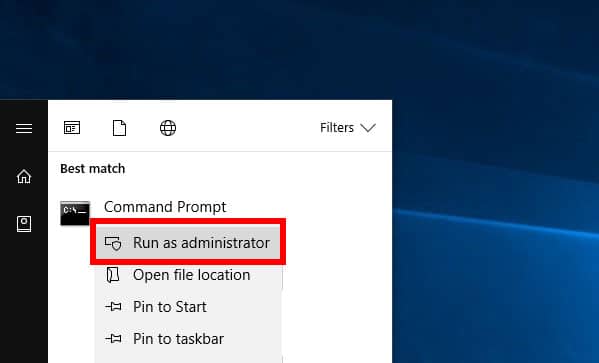
Cuando aparezca la ventana del símbolo del sistema, escriba el siguiente comando.
ipconfig /all
Este comando enumera toda la información de red sobre los adaptadores de red del sistema. Desde el resultado de salida del comando, desplácese hacia abajo hasta el adaptador de red que está utilizando para conectarse al enrutador. En mi caso, estoy conectado a través de Wi-Fi, por lo que mi adaptador de red activo es el adaptador de LAN inalámbrica Wi-Fi. Si está conectado a través de LAN, debe ser un conmutador Ethernet. Debajo del adaptador de red activo, puede ver la dirección física. Además de la dirección física, tienes tu propia dirección MAC.
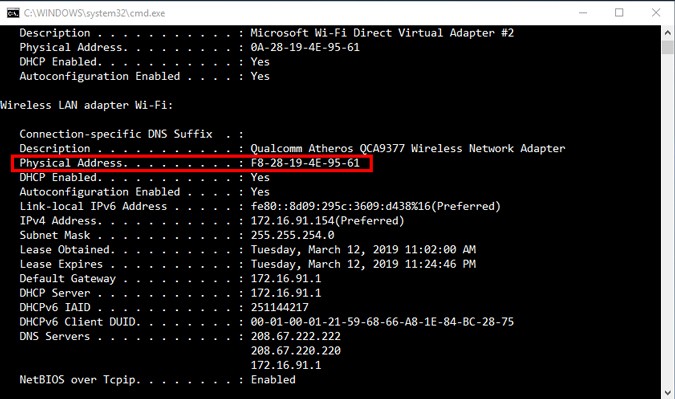
Si la línea de comandos parece demasiado complicada, también hay una opción para ver la dirección MAC desde la GUI. Para hacer esto, debe abrir el Centro de redes y recursos compartidos. Haga clic en el menú de inicio y escriba "Centro de redes y recursos compartidos".
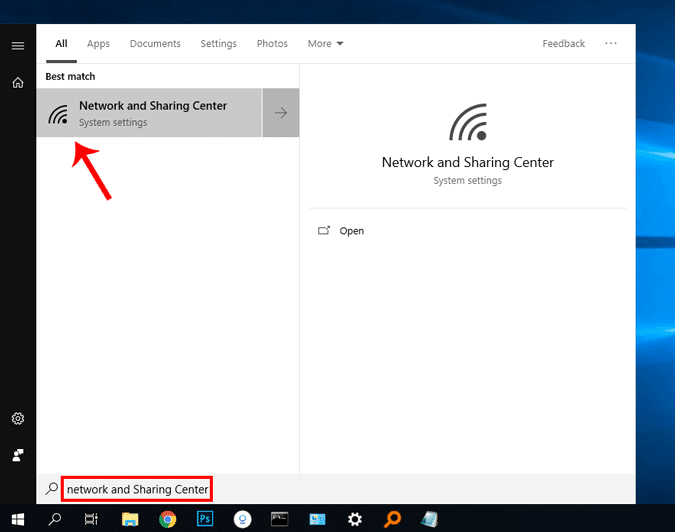
Alternativamente, si está utilizando Windows 10, haga clic derecho en el menú Inicio y haga clic en Conexiones de red.
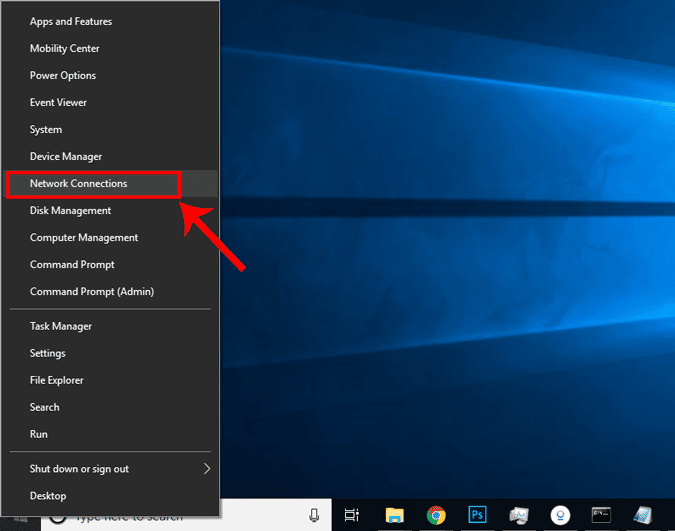
Vaya a Cambiar opciones de adaptador y haga clic en él para abrir Conexiones de red.
Una vez que Conexiones de red esté abierta, elija la red activa. Por ejemplo, estoy conectado a través de Wi-Fi, por lo que mi red activa es "Wi-Fi". Ahora, haga clic derecho en Red y haga clic en Estado.
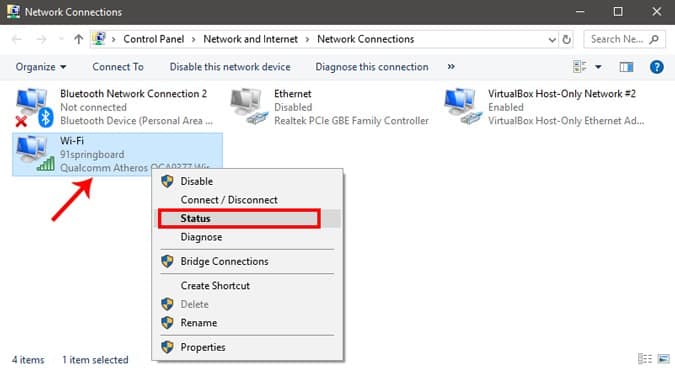
Ahora, cuando tenga abierta la ventana Estado de Wi-Fi, haga clic en Detalles. Esto abrirá los detalles de la conexión de red.
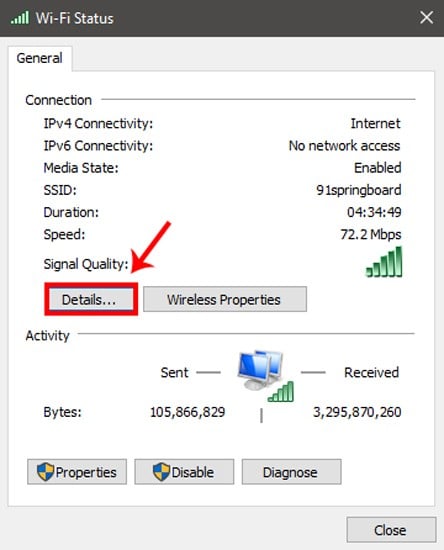
Ahora, en la ventana de detalles de la conexión, obtendrá la información del adaptador de red. Esto es similar a ejecutar "ipconfig /all" en la línea de comandos. Aquí, busque "Dirección física" en la columna de propiedades. Además, obtendrá la dirección MAC del dispositivo.
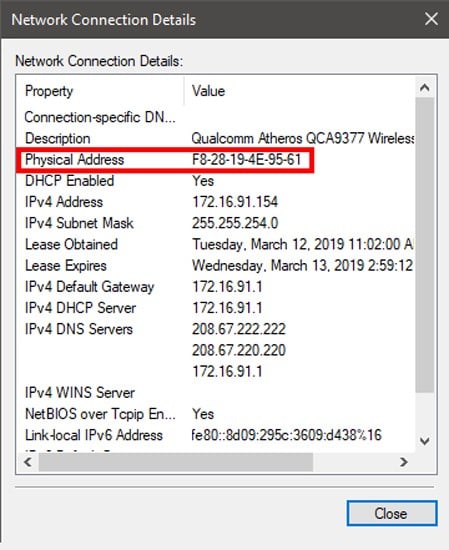
2. Encontrar la dirección MAC en macOS
Si está utilizando macOS, los pasos son muy similares a los de Windows. Para encontrar la dirección MAC a través de la línea de comando, debe ejecutar un solo comando. Para hacer eso primero, necesitamos abrir la Terminal. Presiona Cmd + Espacio para abrir la búsqueda de Spotlight. Escriba "Terminal" en la barra de búsqueda. Haga clic en el ícono de Terminal cuando obtenga los resultados de la búsqueda.
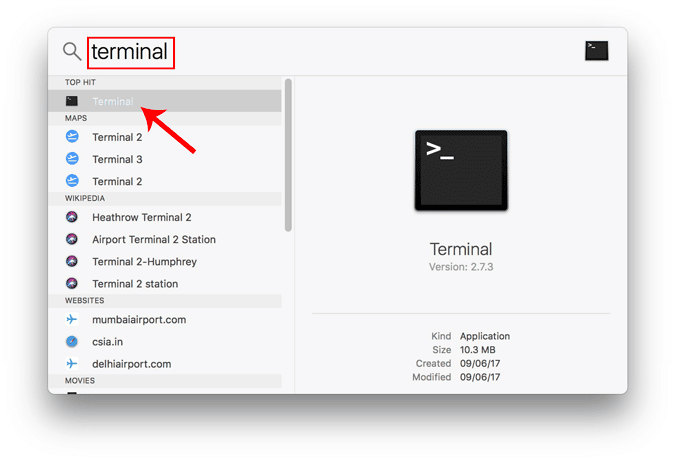
Una vez que se abra la ventana de Terminal, escriba el siguiente comando.
networksetup -listallhardwarereport
Esto mostrará información del dispositivo sobre todos los adaptadores de red en su dispositivo. Como estoy conectado a través de Wi-Fi, mi dirección MAC debería aparecer en "Puerto de hardware: Wi-Fi". En Wi-Fi, tiene una dirección Ethernet que no es una dirección MAC. En caso de que esté conectado a través de un cable LAN, busque la dirección MAC debajo del puerto Ethernet.
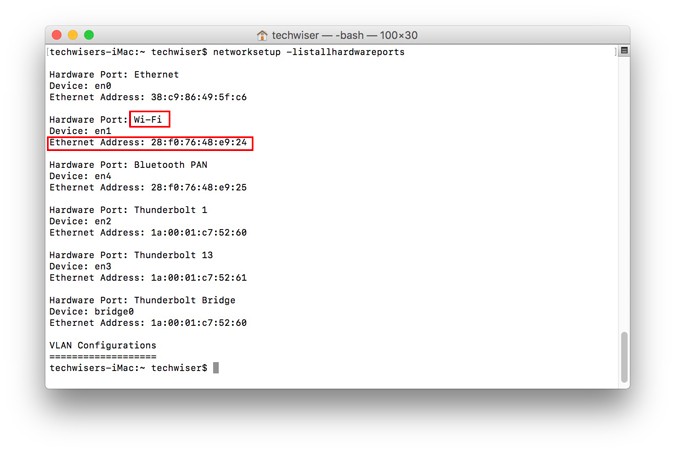
Nuevamente, también puede hacer esto a través de la GUI. Puede que no sea el método más rápido, pero es el más fácil. Para encontrar la dirección MAC, debemos ir a la configuración de red. Para hacer esto, haga clic en el ícono de Apple en la esquina superior izquierda del escritorio. Haga clic en "Preferencias del sistema" en el menú desplegable.
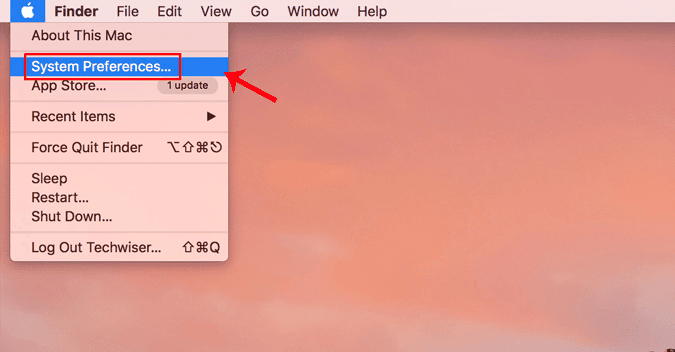
En el cuadro de diálogo Preferencias del sistema, vaya a Red y haga clic en él para abrir Configuración de red

Alternativamente, también puede presionar Cmd + Espacio para ejecutar una búsqueda Spotlight. Escriba "Red" en la barra de búsqueda y haga clic en el icono una vez que aparezca. Esto lo llevará directamente a la configuración de red.
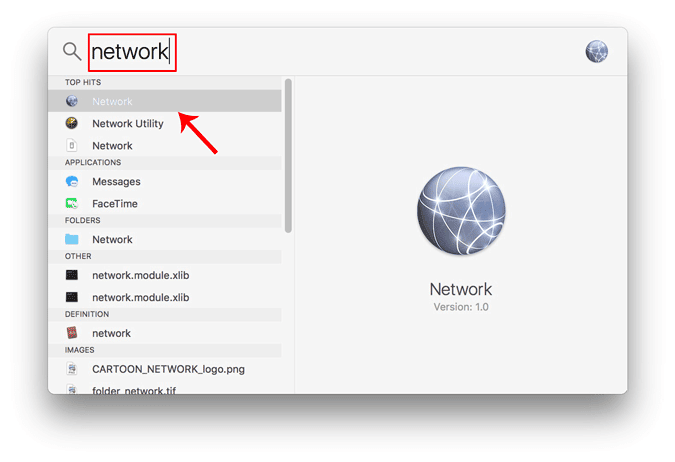
En la ventana emergente, seleccione una interfaz de red activa. Por ejemplo, estoy conectado a una red WiFi donde mi red activa es WiFi. Si está en una LAN, debería ser Ethernet. Asegúrese de estar en la pestaña de red activa, luego haga clic en Avanzado.
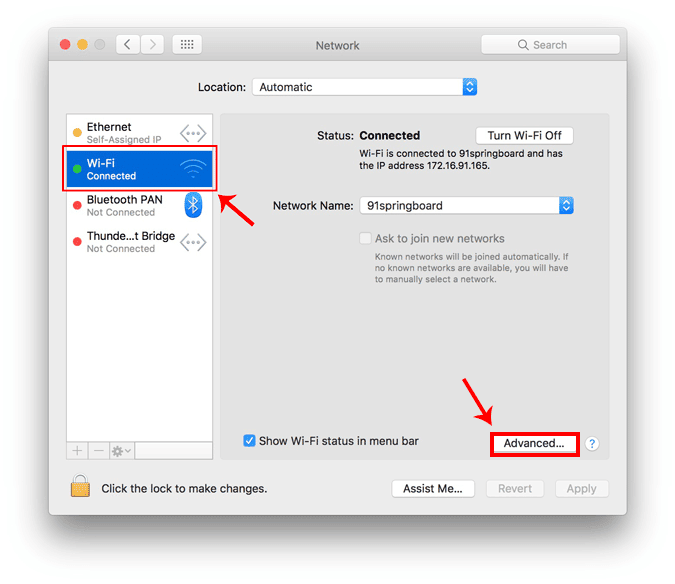
Se abrirá una nueva ventana de Ajustes de configuración para este adaptador. Navegue a la sección Dispositivos haciendo clic en la pestaña Dispositivos.
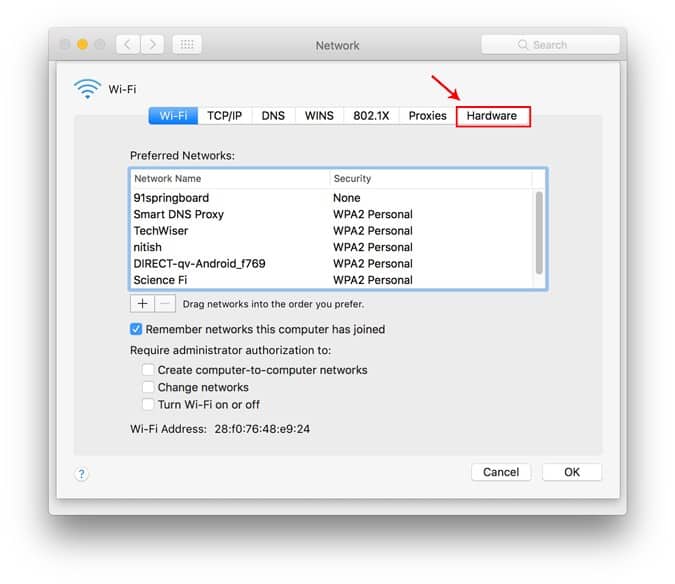
En la pestaña Información de hardware, la primera entrada será la dirección MAC.
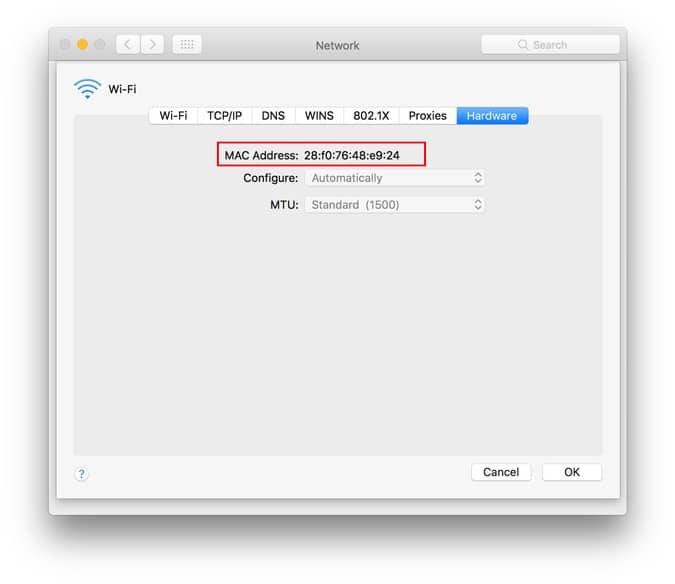
3. Encuentra la dirección MAC en Linux/Ubuntu
Dado que macOS se basa en UNIX, los pasos para encontrar una dirección MAC en Linux son similares. En Terminal, puede ejecutar la mayoría de los comandos de macOS en Ubuntu. Para encontrar la dirección MAC, podemos usar el mismo comando "ifconfig" en el dispositivo. Para abrir Terminal, haga clic derecho en cualquier parte del escritorio y haga clic en Abrir Terminal.
Alternativamente, también puede hacer clic en el botón Actividades en la esquina superior izquierda. Esto abrirá la barra de búsqueda. Escriba Terminal en él y haga clic en el icono de Terminal una vez que aparezca.
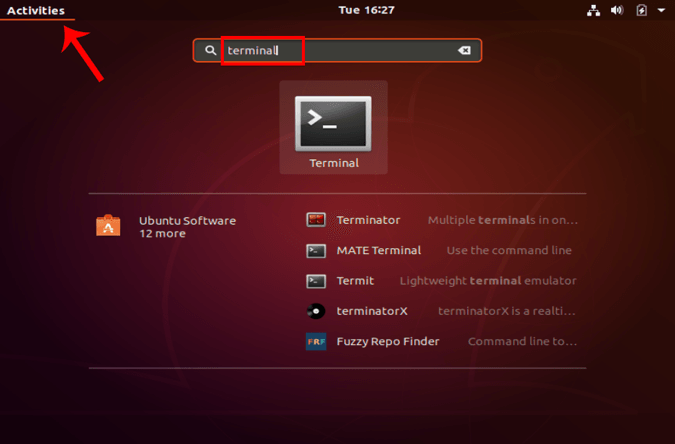
Una vez que la ventana de Terminal esté abierta, debemos ejecutar el siguiente comando.
ifconfig
Esto mostrará información sobre los adaptadores de red. Busque la dirección junto a "ether" debajo del adaptador de red activo. Esta dirección es la dirección MAC del adaptador de red especificado. Encontrará varios adaptadores de red con diferentes direcciones MAC. Asegúrese de seleccionar el dispositivo con el que su dispositivo está conectado a la red. Para averiguar qué adaptador está conectado a Internet, busque la dirección IP junto a él. En mi caso el adaptador enp0s3 se conecta a internet con el IPIP 10.0.2.15.
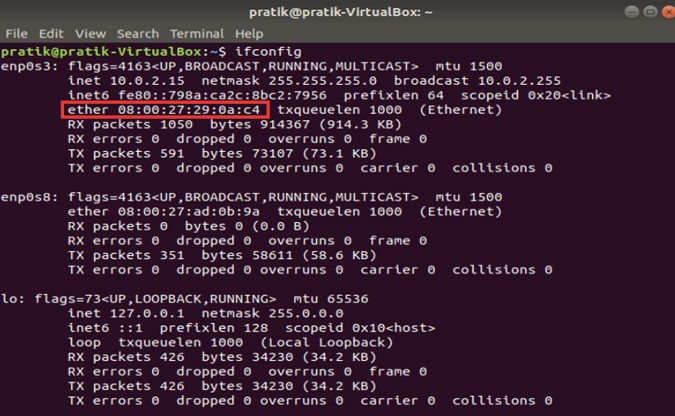
Si encuentra que la línea de comandos es demasiado complicada, hay una forma sencilla de encontrar la dirección MAC a través de la GUI. Lo único es que requiere más pasos. Abra la configuración de red. Para hacer esto, haga clic en el ícono de Red en la esquina superior derecha del escritorio.
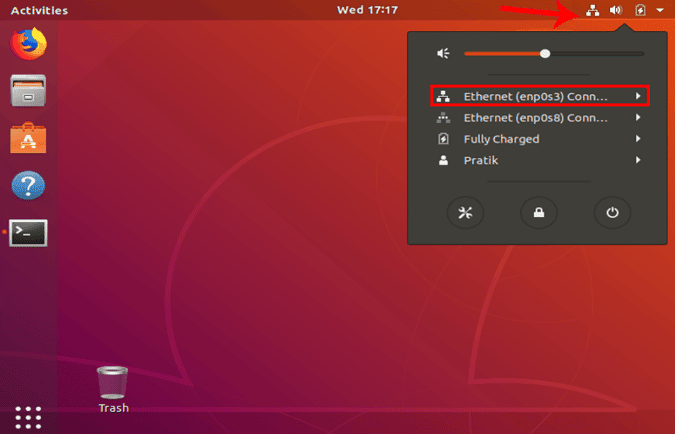
Ahora, ve a la red activa. Estoy conectado a través de un cable LAN, por lo que será Ethernet para mí. En caso de que esté en Wi-Fi, debe obtener lo mismo en la bandeja. Asegúrese de hacer clic en la red activa y expandir el menú para obtener más opciones. Haga clic en Configuración cableada en el menú expandido para abrir Configuración de red.
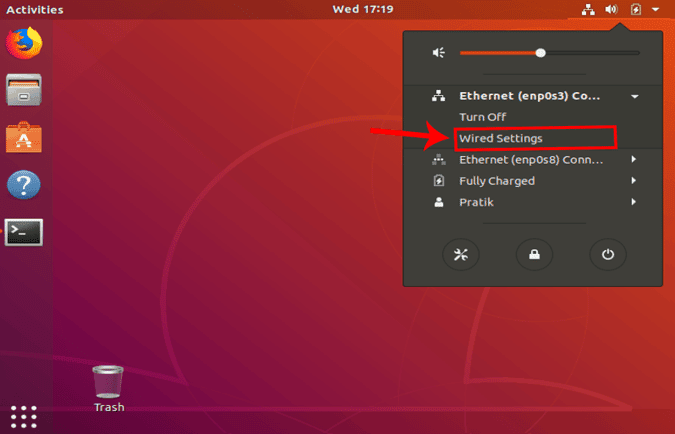
Una vez que obtenga la ventana Configuración de red, asegúrese de estar en la pestaña Red. Haga clic en el ícono de Configuración al lado de la red activa para abrir las propiedades del adaptador.
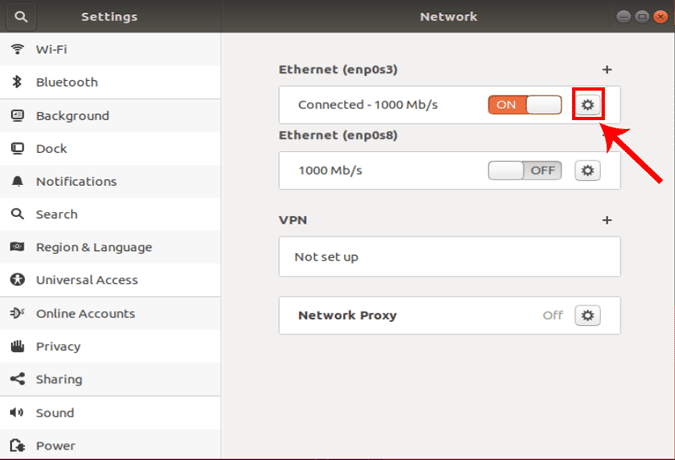
Cuando aparezca la ventana emergente Configuración cableada, la primera pestaña contendrá la información de red del adaptador. Debería ver su dirección MAC junto a la etiqueta "Dirección de hardware".
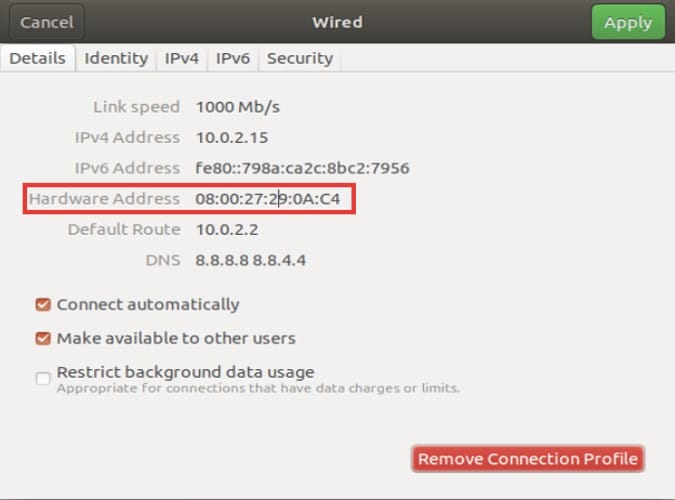
4. Encuentra la dirección Wi-Fi Mac en Android
En las versiones más nuevas de Android, es decir. Después de Android 7.0, las herramientas de red se proporcionan de forma nativa. Puedes hacer muchas tareas como Configuración estática de IP و servidor DNS arreglado y así. Por lo tanto, encontrar su dirección MAC es bastante simple. Dirígete a Configuración y ve a Acerca del teléfono y tócalo. Aquí, estoy usando un Google Pixel 3 para la demostración, es posible que esta opción no esté exactamente en el mismo lugar debido a los ajustes del fabricante. En su lugar, puede buscarlo en la barra de búsqueda en Configuración.
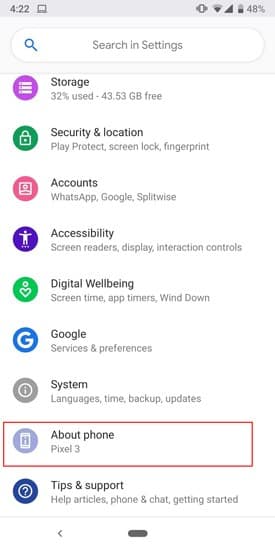
Desplácese hasta la parte inferior de la página para encontrar la dirección MAC.
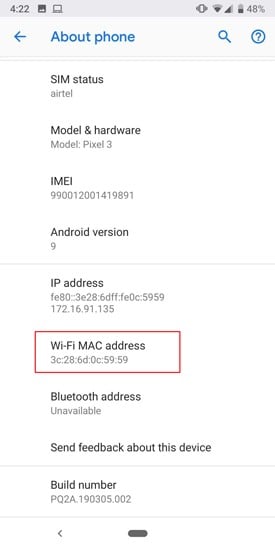
5. Encuentra la dirección MAC en iPhone/iPad
De manera similar, en iPhone o iPad, para verificar su dirección MAC, debe ir a Configuración. Para hacer esto, haga clic en el ícono de Configuración en la parte inferior derecha del Dock.
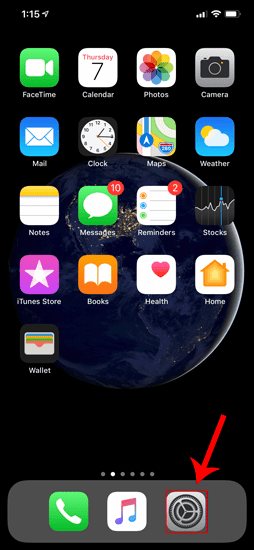
En el menú Configuración, vaya a General y tóquelo.
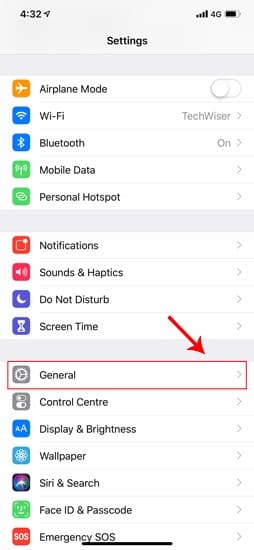
En Configuración general, toque Acerca de.
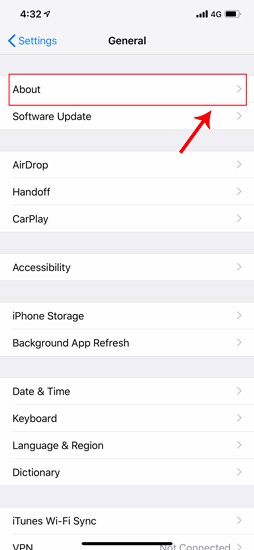
Ahora, la sección Acerca de muestra toda la información relacionada con el teléfono. En la parte inferior, verá "Dirección Wi-Fi". Dado que su teléfono inteligente solo tiene un adaptador de red, esta es la única dirección MAC de su dispositivo.
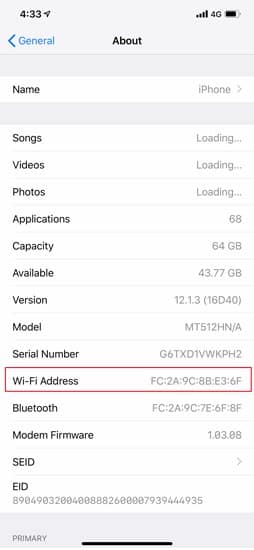
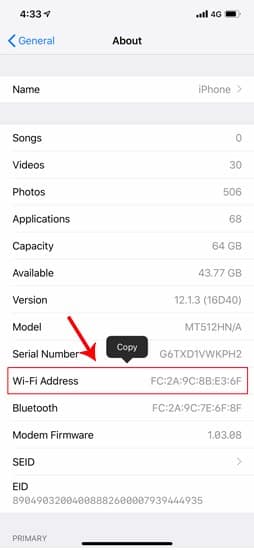
6. Enrutador
Puede haber momentos en los que tenga que usar la dirección MAC de su enrutador. O, a veces, necesita encontrar la dirección MAC de los dispositivos que no tienen interfaz. En este caso, debe iniciar sesión en el portal del enrutador. La dirección del sitio web, el nombre de usuario y la contraseña están impresos detrás del enrutador.
Una vez cargado el portal web, inicie sesión con las credenciales. Ahora, cada enrutador tiene una interfaz de usuario web diferente, pero la estructura general es la misma. Aquí estoy en una rom personalizada llamada dd-wrt y las opciones que veo también serán similares en su enrutador.
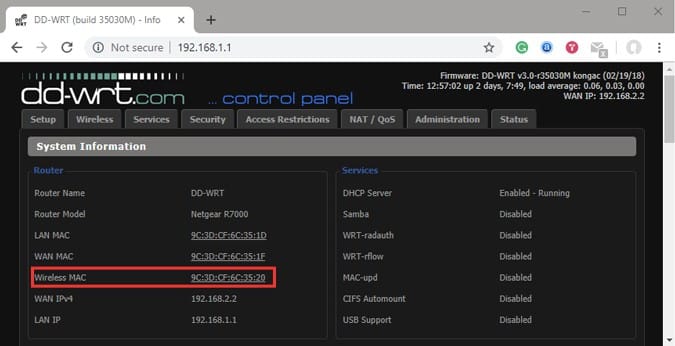
Ahora, en la primera página, verá su dirección MAC en Información del sistema. Para obtener la dirección MAC de los dispositivos conectados al enrutador, debemos verificar la lista de clientes DHCP. Esto debería estar en la pestaña Servidor DHCP o Servicios.
En la lista de clientes DHCP, verá la dirección MAC de todos los dispositivos conectados al enrutador.
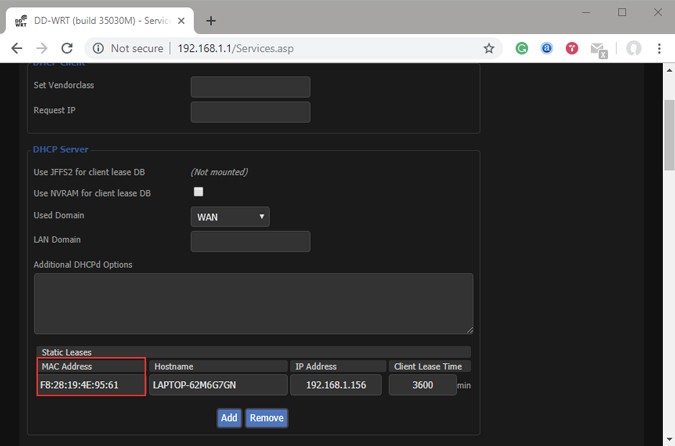
Ahora, las direcciones MAC enumeradas pueden ser correctas si no se cambian para engañarlo para que se conecte. Sí, puede cambiar la dirección MAC de sus dispositivos y aquí hay un artículo detallado Acerca de cómo cambiar la dirección MAC.
Embalaje
Una vez que seleccione Dirección MAC Para el dispositivo, puede solucionar los problemas de la red o seguir adelante yEstablecer una dirección IP estática Respectivamente. En caso de que desee que ciertos dispositivos no se conecten a su red, puede bloquearlos por MAC en su enrutador.
Si tiene alguna otra pregunta o inquietud, hágamelo saber en los comentarios a continuación y me pondré en contacto con usted.







